Clownfish הוא מתרגם קולי המשמש ביישומי תקשורת רבים כגון סקייפ, דיסקורד וכו '. יש לו כמה תכונות שונות, כולל תרגום קולי בזמן אמת לעשרות שפות שונות, כמו גם תמיכה בשינוי גובה הצליל שלך. Clownfish הוא אחד היישומים המובילים למחלפי קול הזמינים באינטרנט.
למרות היותו כל כך פופולרי, Clownfish גם חווה טעויות מעת לעת. אחת השגיאות הללו היא כאשר Clownfish לא מצליח לעבוד עבור Skype . במקרים אחרים, Clownfish לא מצליח לעבוד לחלוטין על המחשב שלך. בעיה טכנית זו יכולה להיגרם בגלל מספר סיבות שונות, החל מגרסת Skype שאינה תואמת או כאשר המיקרופון שלך אינו מסונכרן. פירטנו מספר דרכים לעקיפת הבעיה הזמינות לפיתרון בעיה זו. התחל עם הראשון ועבור למטה.
פתרון 1: בדיקת גרסת הסקייפ שלך
מיקרוסופט הגיבה רשמית לבעיה הנדונה וקבעה כי מחשבים ללא מערך ההוראות SSE2 לא יהיו תואמים לגרסה החדשה יותר של סקייפ. אם סקייפ אינו תואם לחלוטין למכשיר שלך, לא יופעלו כמה תכונות שונות.
SSE2 (Streaming SIMD Extensions 2) שייך למערכות ההוראות של Intel SIMD (Single Instruction Multiple Data) עם גרסאות ראשוניות החל מפנטיום 4. כיום, SSE2 תואם כמעט בכל מקום בשוק המחשבים. אם יש לך מעבד ישן יותר, עליך לבדוק את גרסת Skype המותקנת במחשב שלך. מיקרוסופט הצהירה רשמית כי Clownfish אינו נתמך כראוי ביישום Skype החדש.
- הפעל את יישום Skype המותקן במחשב שלך. לאחר פתיחת היישום, לחץ על תמונת הפרופיל שלך שנמצאת בפינה השמאלית העליונה של החלון.
- חלון חדש יצוץ. כעת בחר " אודות גרסה זו " מרשימת האפשרויות.
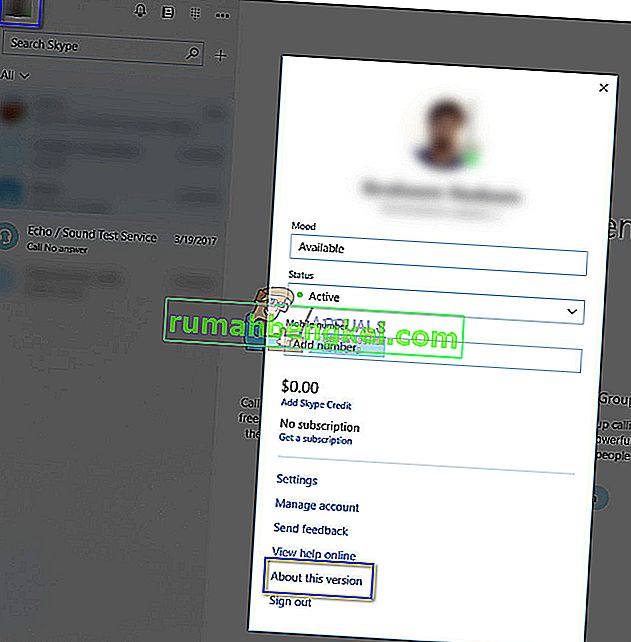
- כאן כל פרטי הגרסאות יהיו נוכחים. אם יש לך מחשב ישן יותר, מומלץ לשדרג לאחור לגרסה 7.5 . אני מקווה, לאחר שדרוג לאחור של הגרסה, תוכל להשתמש ב- Clownfish ללא שגיאות.
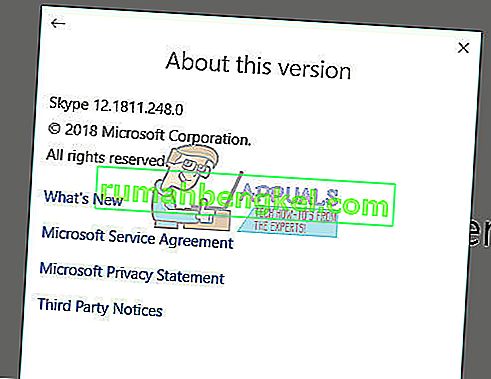
פתרון 2: התקנת המיקרופון בדגי ליצן
Clownfish לוקח קלט משתמשים בעזרת מיקרופון כדי לזהות את הקול שלך, לשנות אותו ואז להעביר אותו הלאה כפי שהוא נועד לעשות. אם המיקרופון שלך אינו מותקן כהלכה או שיש בו מנהלי התקנים גרועים, Clownfish עשוי לעבוד כצפוי. אנו נתקין את המיקרופון לאחר פתיחת אפליקציית דג הליצנים.
הערה: כדאי לבדוק גם אם המיקרופון בכלל עובד. השתמש במכשיר ההקלטה הקולית או השתמש בבדיקת הד בסקייפ כדי לאשר לפני שתעקוב אחר פתרון זה. אם המיקרופון שלך לא עובד פיזית או פגום, אף אחד מהפתרונות האלה לא יעבוד.
- פתח את היישום Clownfish במחשב שלך באמצעות שורת המשימות השמאלית התחתונה . כמו כן, לחץ לחיצה ימנית על הסמל ובחר " התקנה ".
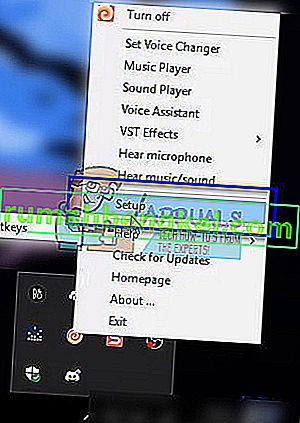
- כאן תראה את כל המודולים השונים הזמינים לשינוי קולך. בחר את זה שעובד כראוי ולחץ על ' התקן '. לאחר התקנת המיקרופון, הפעל מחדש את המחשב ובדוק אם הבעיה שעל הפרק נפתרה.
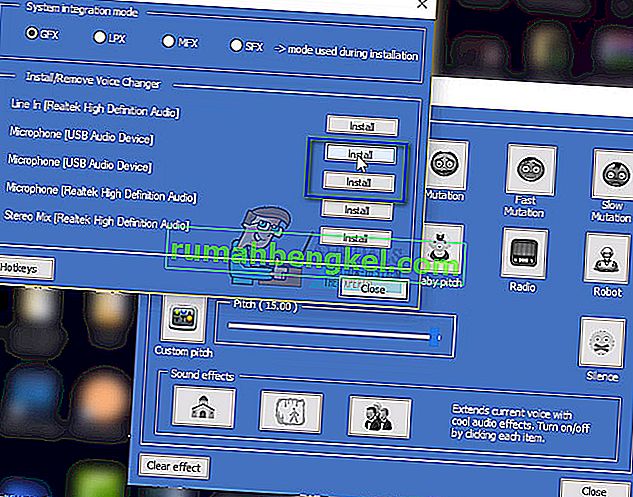
הערה: אם כבר התקנת את המכשיר ב- Clownfish, במקום כפתור 'התקן', יהיה כפתור 'הסר' זמין. הסר את ההתקן והתקן אותו שוב .
פתרון 3: עדכון הגרסה של דג הליצנים
דג הליצנים התקשה לעמוד בקצב עם כל היישומים עליהם היא מספקת את שירותיה (דיסקורד, סקייפ וכו '). זה צריך להמשיך ולהפיץ עדכונים תכופים למקד באגים או חוסר תאימות. יתכן שאתה משתמש בגירסה העדכנית ביותר של יישום התקשורת (סקייפ או דיסקורד וכו '), אך יש לך גרסה ישנה יותר של Clownfish המותקנת. במקרה זה לא תוכלו להפעיל אותו בתנאים אופטימליים.
עליכם לעבור לאתר הרשמי של Clownfish, להוריד את הגרסה האחרונה הזמינה ולהתקין אותה בהתאם. לאחר התקנתו, הפעל מחדש את המחשב ובדוק אם הבעיה שעל הפרק נפתרה.
הערה: אתה יכול גם לנסות לאתחל את המחשב שלך במצב בטוח כדי לאבחן אם יש יישום חיצוני שמתנגש עם Clownfish. אם Clownfish עובד כמצופה במצב בטוח, המשמעות היא שיש יישום צד שלישי הגורם לבעיה. לאחר מכן תוכל להתחיל לסנן את היישום על ידי הפעלת אותו אחד על ידי ובדיקת כל איטרציה. לאחר שקבעת את היישום, הסר את ההתקנה והפעל מחדש את המחשב.
פתרון 4: התקנת היישום במיקום ברירת המחדל
דבר נוסף שתוכלו לנסות אם Clownfish עדיין עובד הוא להתקין את היישום במיקום ברירת המחדל . כברירת מחדל, אנו מתכוונים למיקום ההתקנה הראשוני שמציע המתקין בעת התקנת היישום במחשב שלך. רבים מכם לא יתקינו אותו בכונן ברירת המחדל; במקום זאת, תבחר כונן אחר כגון D או E.
- לחץ על Windows + R, הקלד " appwiz. cpl ”בתיבת הדו-שיח ולחץ על Enter. אתר את Clownfish מרשימת היישומים, לחץ עליו לחיצה ימנית ובחר "הסר התקנה".
- לאחר הסרת ההתקנה, נווט לאתר הרשמי והורד את הגרסה האחרונה הזמינה.
- כעת הפעל את המתקין. כאשר אפשרויות מיקום ההתקנה עולות, אל תשנה את מיקום ההתקנה. פשוט לחץ על הבא . הנה לנו דוגמה להתקנה במערכת 64 סיביות. המיקום של מערכת 32 סיביות יהיה קצת שונה.

- לאחר ההתקנה, הפעל מחדש את המחשב ובדוק אם הבעיה בהישג יד נפתרה.
הערה: עליך לבדוק אם קיימת התנגשות עם תוכנת האנטי-וירוס שלך אם הבעיה לא נפתרה.








